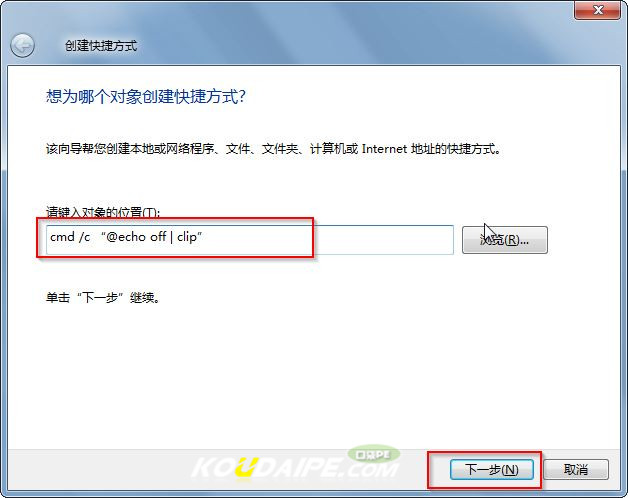
图1
2、点击下一步,在“键入该快捷方式的名称”中输入“清空剪切板”→点击完成。完成后桌面出现如图2所示的图标:

图2
3、为了界面运行的美观性,可打开“清空剪切板”快捷方式的属性界面,将“运行方式”设置为“最小化”。(此步骤可要可不要) 如图3所示:
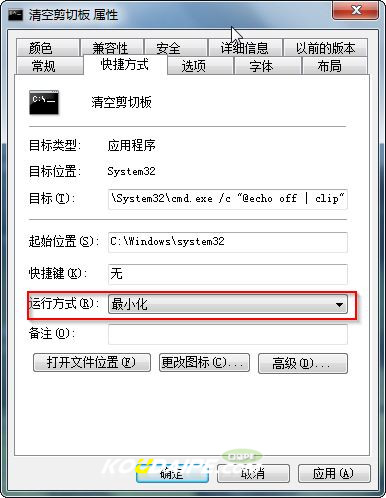
图3
方法三:制作鼠标右键一键清空剪切板
1、按下键盘上的Windows+R组合键→在出现的运行窗口中输入regedit→点击确认→打开注册表编辑器。如图4所示:
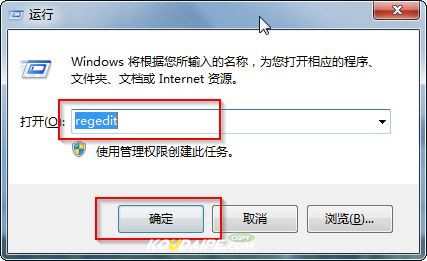
图4
2、在注册表编辑器中,依次选择进入HKEY_CLASSES_ROOT→Directory→Backgroud→shell,右键点击shell文件夹,选择“新建”→“项”→命名为“清空剪切板”(注:此名称为右键菜单栏中的名称。)如图5所示:
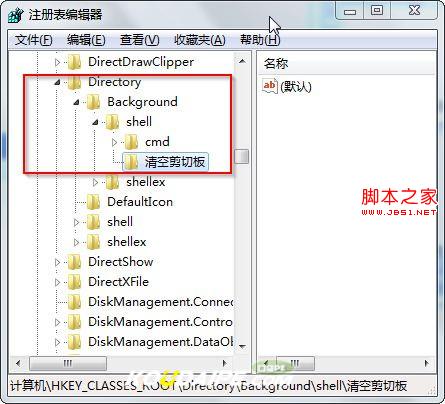
图5
3、点击“清空剪切板”→“新建”→“项”→命名为“command”→选中command文件→在右边的属性栏中,选中“默认”→双击左键,即可出现编辑字符串界面。如图6所示:

图6
4、在打开的编辑字符串界面中,输入cmd /c “@echo off | clip”,并点击确认。如图7所示:
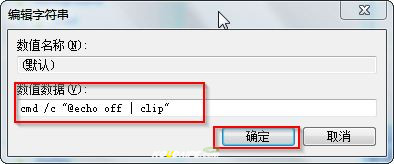
图7
5、此时,在鼠标右键的菜单栏中已经出现“清空剪切板”选项了。如图8所示:
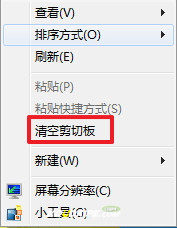
图8
这样就可以啦!这些方法小编都是亲自试过的!都可以有效清空剪切板的!
小编提醒:命令符中,漏掉、多加字母符号空格都会导致该方法失效哦!